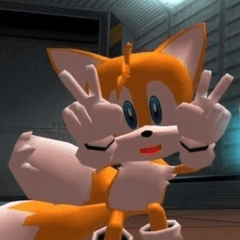Es ist eine süße Tasche, die teuer aussieht. Bitte bringen Sie es mit, wenn Sie ausgehen.
Bei der LT-Konvertierung kommen die Linien sauber heraus und können mit wenig Zugabe verwendet werden. Einfach in farbigem 3D zu veranschaulichen. Es gibt eine Erklärung.
Einige Teile wurden absichtlich in scharfen Winkeln hergestellt, so dass bei der LT-Konvertierung Linien angezeigt werden.
お高そうな可愛いバッグです。お出かけの際にお持ちください。
LT変換で線が綺麗に出て加筆が少なく使用できます。色付き3Dで簡単にイラスト化できます。解説有り。
一部わざと鋭角に製作してLT変換で線が出るようにしています。


Der Reißverschluss kann verschoben werden, aber die Tasche lässt sich nicht öffnen.

Zum Schluss habe ich noch Weiß als Extra hinzugefügt.


ファスナーは動かせますが、鞄を開ける事は出来ません。

最後におまけでホワイトを入れてみました。
Material マテリアル
-
Farbe カラー
-
Für Monochrom モノクロ用
-
für Schattenreinweiß 影用真っ白
Veranlagung 配置
-
Standard-Layout 初期レイアウト
-
No Sutteti スッテチなし
-
Kein Reißverschluss スッテチ&ファスナーなし
Posen-Teile 可動パーツ
-
Vor dem Griff ハンドル前
-
Nach dem Griff ハンドル後